
Rejestrowanie kombinacji często używanych funkcji
Jeżeli dla funkcji Kopiowania, Faksu czy Skanowania za każdym razem używasz tych samych ustawień albo chcesz zapisać zestaw zaawansowanych ustawień, możesz zapisać ustawienia jako ulubione ustawienia, by móc później wygodnie uzyskiwać do nich dostęp.
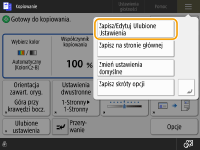

|
|
Ustawienia zapisane w pamięci nie są usuwane nawet po wyłączeniu zasilania.
|
Rejestrowanie ustawień
Przykład: Funkcja Kopiowanie
1
Naciśnij <Kopia>, i określ ustawienia, które chcesz zarejestrować.
Ekran <Strona główna>
Podstawowe działania związane z kopiowaniem
Ekran <Strona główna>
Podstawowe działania związane z kopiowaniem
2
Naciśnij 
 <Zapisz/Edytuj Ulubione Ustawienia>.
<Zapisz/Edytuj Ulubione Ustawienia>.

 <Zapisz/Edytuj Ulubione Ustawienia>.
<Zapisz/Edytuj Ulubione Ustawienia>.3
Wybierz przycisk i naciśnij <Zapisz>.
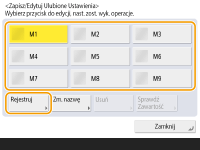
Aby zmienić nazwę przycisku, wybierz go, naciśnij opcję <Zmień nazwę>, a następnie wprowadź nową nazwę.
Aby usunąć zarejestrowane ustawienia, wybierz przycisk i naciśnij opcję <Usuń>.
Nazwa przycisku nie zostanie usunięta. Aby zmienić nazwę klucza, naciśnij <Zmień nazwę>.
Jeżeli adres zawarty pod przyciskiem ustawień ulubionych zostanie usunięty z książki adresowej, zostaje on również usunięty z ustawień zarejestrowanych pod przyciskiem ustawień ulubionych.
Jeśli wybierzesz <Inf. uwierzytelniania loginu urządzenia> dla <Informacja używ. dla pliku uwierzyt. TX/przegląd.>, hasło dla odbiorcy pliku nie będzie zapisane pod <Ustawienia ulubione>.
4
Naciśnij <Tak>  <Zamknij>.
<Zamknij>.
 <Zamknij>.
<Zamknij>.W przypadku niektórych funkcji naciśnij przycisk <Dalej>, wprowadź komentarz wedle uznania i naciśnij przycisk <OK>. Aby komentarze były wyświetlane, dla opcji <Pokaż Komentarze> wybierz ustawienie <Włącz>.

|
|
<Informacja o utworzonym nowym miejscu pliku może zawierać hasło. Czy chcesz załącz. to hasło podczas zapisu? (Naciśnij [Nie] aby zapisać nowe miejsce bez hasła.)>
Jeśli powyższe komunikaty są wyświetlane podczas rejestrowania <Ustawienia ulubione> dla <Skanuj i wyślij>, wykonaj poniższe czynności. Jeśli chcesz odwołać ulubione ustawienia bez wpisywania hasła, naciśnij <Tak>, aby zachować informacje o haśle.
Jeśli chcesz odwołać ulubione ustawienia przez wpisanie hasła, naciśnij <Nie>, aby usunąć informacje o haśle. (Jeśli często importujesz ulubione ustawienia do innych urządzeń, możesz każdorazowo wymagać podania hasła, aby zapobiegać podszywaniu się użytkowników pod innych użytkowników.)
Nazwę zapisanego pliku można podać w polu „Ustawienia ulubione” w <Skanuj i wyślij> i <Skanuj i zapisz>.
|
Uzyskiwanie dostępu do zarejestrowanych ustawień
Przykład: Funkcja Kopiowanie
1
Umieść oryginał. Umieszczanie oryginałów
2
Naciśnij <Kopia>. Ekran <Strona główna>

W przyapdku opcji <Faks> i <Skanuj i wyślij> można zmienić ekran domyślny na ekran <Ulubione ustawie.>.
Skanuj i wyślij: <Domyślny Ekran>
Faks: <Domyślny Ekran>
3
Naciśnij <Ulubione ustawie.> na ekranie podstawowych funkcji kopiowania. Ekran podstawowych funkcji kopiowania
4
Wybierz przycisk  naciśnij kolejno <OK>
naciśnij kolejno <OK>  <Tak>.
<Tak>.
 naciśnij kolejno <OK>
naciśnij kolejno <OK>  <Tak>.
<Tak>.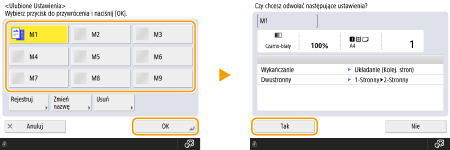
Można również zmienić wywołane ustawienia po naciśnięciu przycisku <Tak>.

W przypadku funkcji Kopiowanie/Skanowanie i Wysyłanie można również skonfigurować urządzenie tak, aby nie wyświetlało ekranu potwierdzenia w momencie wywoływania zarejestrowanych ustawień.
Kopiowanie: <Wyświetl Potwierdz. dla Ulubionych Ustawień>
Skanowanie i wysyłanie: <Wyświetl Potwierdz. dla Ulubionych Ustawień>
5
Naciśnij  (Start).
(Start).
 (Start).
(Start).Rozpocznie się kopiowanie.

|
|
Limit liczby <Ustawienia ulubione>, które można zarejestrować, jest następujący.
Kopiowanie: 9
Faks: 18
Skanowanie i wysyłanie: 18
Skanuj i zapisz (Sieć/Nośnik Pamięci): 9
Pliki JPEG/TIFF w Dostęp do zapisanych plików (Sieć/Nośnik Pamięci): 9
Pliki PDF/XPS w Dostęp do zapisanych plików (Sieć/Nośnik Pamięci): 9
|